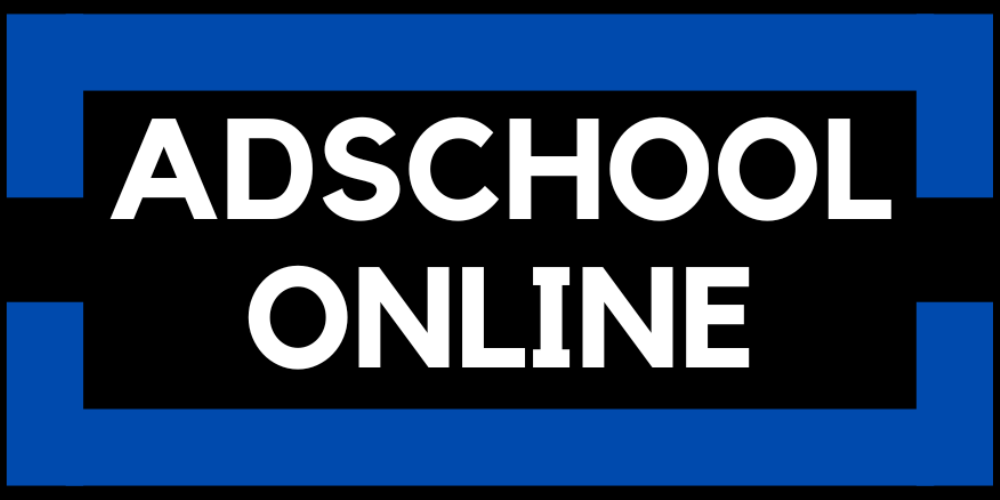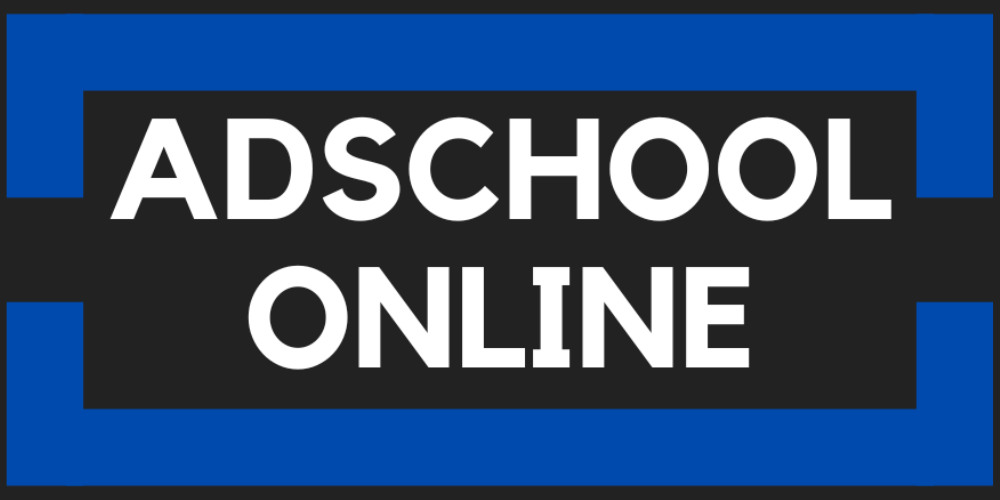Función anti curiosos: ¿cómo activar el bloqueo de pantalla en WhatsApp Web?

Desde la creación de WhatsApp Web, los expertos recomendaban distintos consejos para proteger la privacidad de los usuarios, como cerrar sesión cuando no se esté usando la plataforma y tener cuidado con el acceso al código QR. Sin embargo, con una actualización recientemente lanzada, la seguridad está garantizada.
Es que la privacidad en la plataforma es un tema importante, especialmente porque, cuando se utiliza esta versión, se sincroniza la cuenta de WhatsApp desde el celular a un navegador web en la computadora. Esto significa que cualquier persona que tenga acceso a la PC puede potencialmente ver los mensajes.
 WhatsApp Web. Foto: X
WhatsApp Web. Foto: X
Gracias a la nueva función, ahora es posible bloquear el acceso a los chats en su versión web. Así, los usuarios pueden asegurarse de que nadie más tenga acceso a sus conversaciones, incluso si la sesión de WhatsApp Web permanece abierta.
Esta herramienta resulta particularmente útil para las personas que suelen dejar su sesión abierta en computadoras compartidas o públicas. Además, otro beneficio de esta actualización es que activar el bloqueo de pantalla es muy sencillo.
El paso a paso para activar el bloqueo de pantalla en WhatsApp Web
Todos los usuarios de WhatsApp Web pueden hacer uso de la nueva herramienta, siempre y cuando sigan un simple procedimiento:
- Acceder a WhatsApp Web: abrir la aplicación en la computadora.
- Ir a los ajustes: dirigirse al menú de opciones y seleccionar “Configuración”.
- Seleccionar el apartado “Privacidad”: dentro del menú de configuración, buscar y seleccionar la opción de “Privacidad”.
- Activar el bloqueo de pantalla: desplazarse hasta la opción “Bloqueo de pantalla” y seleccionarla.
- Establecer una contraseña: la aplicación pedirá que se elija una contraseña para proteger el acceso a los chats.